
اگر آپ کو کسی ایسے حفاظتی کیمرے کا آئیڈیا پسند ہے جو ہر طرح سے بالکل وائرلیس ہو ، نیٹ گیئر کا آرلو پرو سسٹم غور کرنے کے لئے ایک ہے. یہاں موجود ہے کہ آپ اسے دور کرنے کے دوران اپنے گھر پر ٹیبز لگانا اور ٹیبز رکھنا شروع کریں۔
متعلقہ: وائرڈ سیکیورٹی کیمرا بمقابلہ وائی فائی کیمرا: آپ کو کون سے افراد کو خریدنا چاہئے؟
کم از کم Wi-Fi کیمروں کے مسائل ہیں جب وائرڈ کیمروں سے موازنہ کیا جائے لیکن وہ یقینی طور پر آسان تنصیب کی پیش کش کرتے ہیں۔ ایک چیز جو ارلو پرو کو دوسرے وائی فائی کیمروں سے الگ کرتی ہے وہ یہ ہے کہ یہ بیٹری سے چلنے والا ہے ، مطلب یہ ہے کہ آپ کو ویڈیو کو اسٹریم کرنے اور ریکارڈ کرنے کے لئے اسے کسی دکان میں پلگ کرنے کی ضرورت نہیں ہے۔ زیادہ تر دوسرے وائی فائی کیمز کو کسی قسم کے پاور سورس سے منسلک کرنے کی ضرورت ہوتی ہے ، حالانکہ وہ ڈیٹا منتقل کرنے کے لئے وائی فائی کے ذریعے رابطہ رکھتے ہیں۔
ارلو پرو اپنا مرکزی مرکز (جسے بیس اسٹیشن کہا جاتا ہے) بھی استعمال کرتا ہے ، جہاں آپ کے تمام آرلو کیمرے جڑ جاتے ہیں۔ اس کی وجہ یہ ہے کہ کیمرے استعمال کرتے ہیں زیڈ ویو زیادہ تر صارفین پر مبنی سیکیورٹی کیمروں (جیسے کہ Wi-Fi کے بجائے) ، وائرلیس طور پر بات چیت کرنا گھوںسلا کیمرہ ). اسی وجہ سے ، آرلو کیمروں کو بیس اسٹیشن سے رابطہ قائم کرنے کی ضرورت ہے ، جو بدلے میں آپ کے گھر کے وائی فائی نیٹ ورک سے رابطہ کرتا ہے۔
متعلقہ: "زیگ بی" اور "زیڈ ویو" اسمارٹوم مصنوعات کیا ہیں؟
پہلا مرحلہ: آرلو ایپ کو ڈاؤن لوڈ اور سیٹ اپ کریں
اگرچہ آپ کو بیس اسٹیشن کا استعمال کرنا ہے ، سیٹ اپ کا عمل کافی پیڑارہت ہے اور اس میں صرف 10 منٹ لگتے ہیں۔ شروع کرنے کے لئے ، اپنے اسمارٹ فون میں آرلو ایپ ڈاؤن لوڈ کریں۔ یہ ایک مفت ایپ ہے جس کے لئے دستیاب ہے آئی فون اور Android آلات .
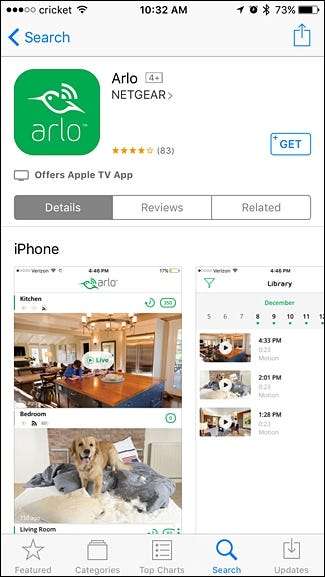
اگلا ، ایپ کو کھولیں اور "New to Arlo" کے بٹن پر ٹیپ کریں۔
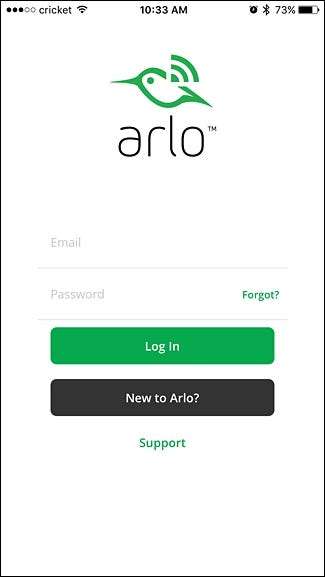
اگلی سکرین پر ، منتخب کریں کہ آپ کس آرلو پروڈکٹ کو ترتیب دے رہے ہیں۔ اس معاملے میں ، یہ "آرلو وائر فری" ہے۔
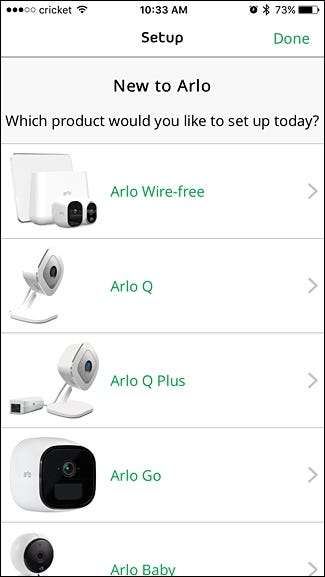
اس کے بعد ایپ آپ کو ارلو بیس اسٹیشن ہب انسٹال کرنے کے لئے کہتی ہے۔ ایسا کرنے کے ل the ، شامل ایتھرنیٹ کیبل کے ایک سرے کو بیس اسٹیشن اور دوسرے سرے کو اپنے راؤٹر پر مفت ایتھرنیٹ پورٹ میں پلگائیں۔ بجلی کی ہڈی میں پلگ ان کریں ، اور پھر مرکز کے پچھلے حصے میں بجلی کے کنیکٹر کے ساتھ اگلے "آن آف" کے بٹن کو دبائیں۔

ایک بار جب آپ کو بیس اسٹیشن کا سیٹ اپ مل جاتا ہے ، تو ایپ میں "جاری رکھیں" کو دبائیں۔
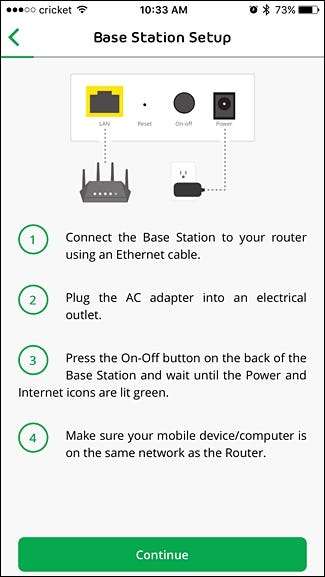
حب تک بجلی کا انتظار کریں۔ ایپ خود بخود آپ کے نیٹ ورک پر مرکز تلاش کرتی ہے۔
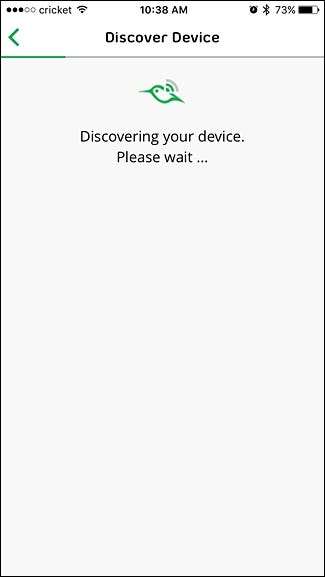
جب یہ تیار ہوجائے تو ، ایپ میں "ٹائم زون کو منتخب کریں" پر ٹیپ کریں۔
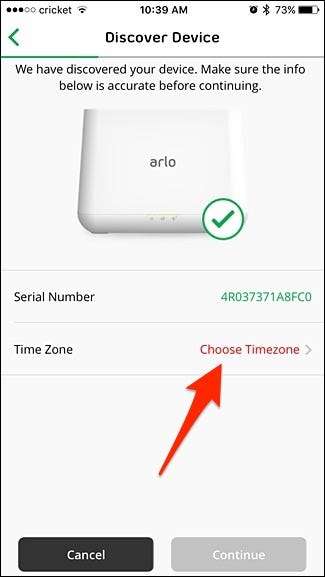
اپنے ٹائم زون کو منتخب کریں ، اوپری دائیں کونے میں "محفوظ کریں" کو دبائیں ، اور پھر اوپر کے بائیں کونے میں پچھلے تیر کو تھپتھپائیں۔
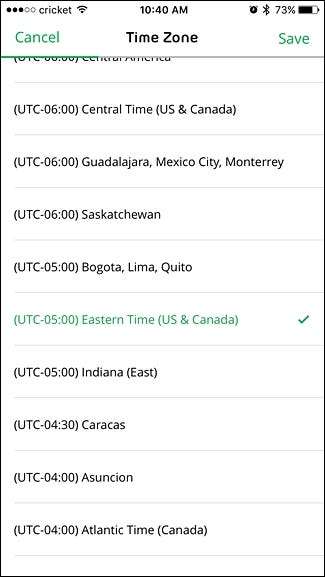
آگے بڑھنے کے لئے "جاری رکھیں" پر تھپتھپائیں۔
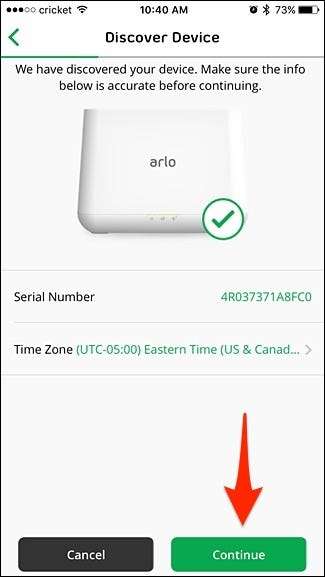
اگلا ، بیس اسٹیشن کو ایک نام دیں۔ آپ یہاں جتنا چاہتے ہو تخلیقی ہوسکتے ہیں ، لیکن کوئی آسان چیز ٹھیک کام کرے گی۔ کام ختم ہونے پر "جاری رکھیں" کے بٹن کو دبائیں۔
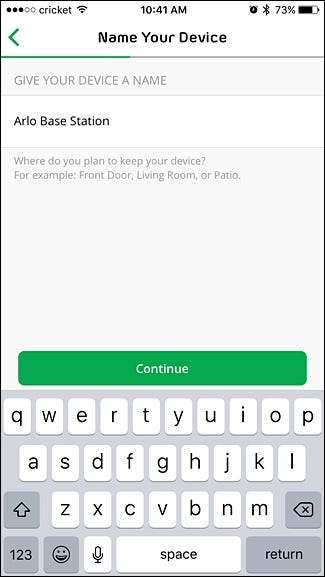
دوسرا مرحلہ: نیٹ گیئر اکاؤنٹ بنائیں
اگلا ، آپ کو نیٹ گیئر کے ساتھ ایک اکاؤنٹ بنانے کی ضرورت ہوگی۔ اپنا ای میل پتہ ٹائپ کرکے اور "جاری رکھیں" کے بٹن کو ٹیپ کرکے شروع کریں۔
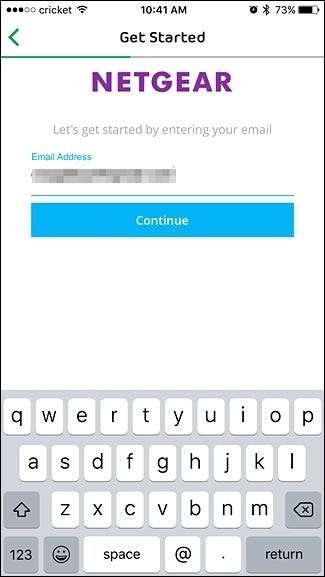
آپ کے اکاؤنٹ کا نام اور پاس ورڈ ، شرائط اور رازداری کی پالیسی سے اتفاق کرتے ہیں ، اور پھر نچلے حصے میں "اگلا" کو دبائیں۔
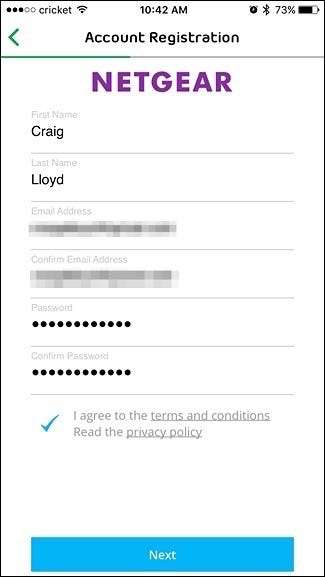
تیسرا مرحلہ: اپنے ارلو کیمروں کو بیس اسٹیشن سے ہم آہنگ کریں
اب ، وقت آگیا ہے کہ اپنے آرلو کیمرے کو بیس اسٹیشن سے ہم آہنگ کریں۔ آپ ایک وقت میں یہ ایک کیمرہ کریں گے۔
اس بات کو یقینی بنائیں کہ مطابقت پذیری کے عمل کے دوران آپ کے کیمرے بیس اسٹیشن کے ایک دو فٹ کے فاصلے پر ہیں (یقینا themبعد آپ انھیں کہیں آگے لے جاسکیں گے)۔ ایپ میں "جاری رکھیں" کو دبائیں۔
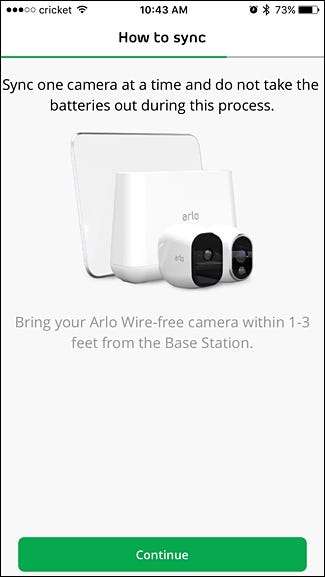
اگر کیمرے کی بیٹری پہلے سے انسٹال نہیں ہے تو ، آگے بڑھیں اور کیمرہ پر پچھلا سرورق کھولیں اور بیٹری داخل کریں۔

بیس اسٹیشن کے اوپری حص syہ پر مطابقت پذیری کے بٹن کو تقریبا two دو سیکنڈ تک دبانے سے شروع کریں۔ دور دائیں سبز روشنی کو پلک جھپکنا شروع ہوجائے گی۔

اس کے بعد ، کیمرہ ہی میں مطابقت پذیری کا بٹن دبائیں جب تک کہ کیمرے کے سامنے والے حصے پر نیلی ایل ای ڈی روشنی پلک جھپکنے نہ لگے۔

ایک بار جب بیس اسٹیشن اور کیمرا دونوں مطابقت پذیری کے موڈ میں ہیں ، تو وہ خود بخود ایک دوسرے سے جڑ جائیں گے۔ کیمرا اور بیس اسٹیشن کے مربوط ہونے کے بعد ، جب تک آپ کو "مطابقت پذیری مکمل" اسکرین پر نہ آجائے اس وقت تک ایپ میں "جاری رکھیں" کو دبائیں۔ اگر آپ کے پاس رابطہ قائم کرنے کے لئے ایک سے زیادہ کیمرا موجود ہوں تو آپ "فائنش" یا "مزید کیمرا شامل کریں" کو ہٹ سکتے ہیں۔

چوتھا مرحلہ: بیس اسٹیشن اور کیمرہ فرم ویئر کی تازہ کاری کریں
آپ اپنے تمام کیمروں کی ہم آہنگی کرنے اور "فائنش" کو ہٹانے کے بعد ، آپ کو ارلو ایپ کی مرکزی اسکرین پر لے جایا جاتا ہے ، جہاں آپ کو فوری طور پر بتایا جائے گا کہ ایک تازہ کاری دستیاب ہے۔ "بیس اسٹیشن کو اپ ڈیٹ کریں" کو تھپتھپائیں اور اس کے اپ ڈیٹ ہونے کا انتظار کریں۔
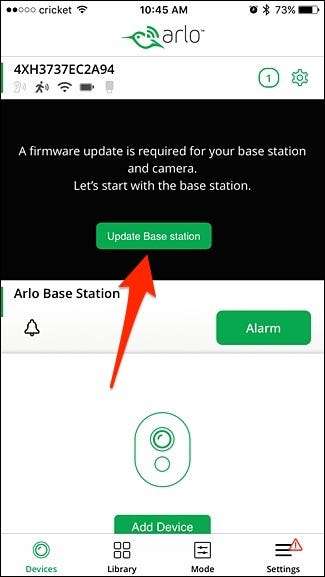
پھر آپ بیس اسٹیشن کی تازہ کاری کرنے کے بعد کیمروں کے ساتھ وہی کام کریں گے۔
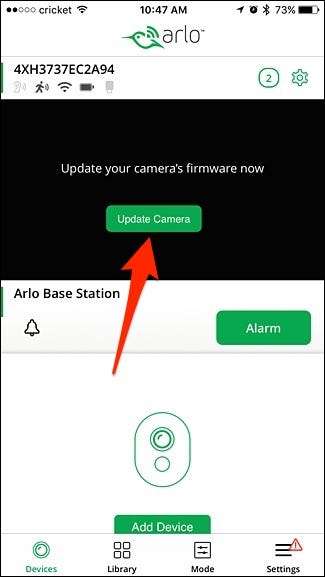
پانچواں مرحلہ: اپنا نیا سیکیورٹی سسٹم چیک کریں
ایک بار جب سب کچھ اپ ڈیٹ ہوجاتا ہے ، تو آپ اپنے ارلو کیمرا کا براہ راست نظارہ دیکھنے کے لئے "براہ راست" بٹن پر ٹیپ کرسکتے ہیں۔
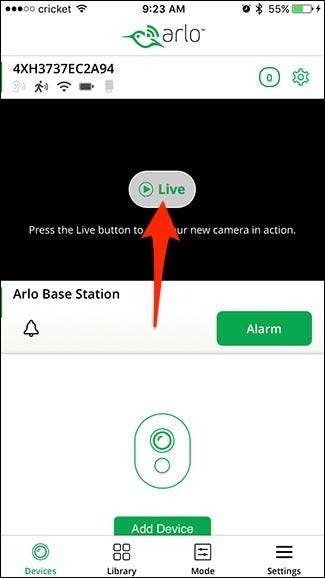
ایپ کے اندر ، آپ خطرے کی گھنٹی بجا سکتے ہیں ، دستی طور پر ویڈیو ریکارڈ کرسکتے ہیں ، تصویر کھینچ سکتے ہیں ، آڈیو کیپچرنگ کو فعال اور غیر فعال کرسکتے ہیں ، اور یہاں تک کہ کیمرہ کی چمک کو بھی ایڈجسٹ کرسکتے ہیں۔
آپ ایپ کے نیچے دیئے گئے "موڈ" ٹیب کو منتخب کرکے یا تو دستی طور پر ، شیڈول کے مطابق ، یا اپنے مقام کی بنیاد پر سسٹم کو اسلحہ اور غیر مسلح کرسکتے ہیں۔
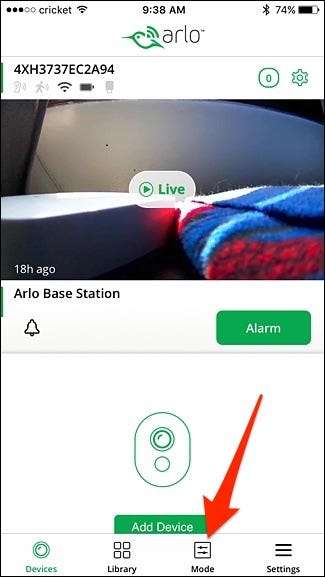
وہاں سے ، آرلو بیس اسٹیشن کا انتخاب کریں۔
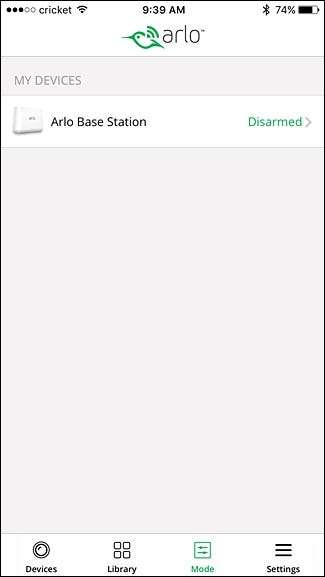
اس اسکرین پر آپ سسٹم کو اسلحہ یا غیر مسلح کرسکتے ہیں ، جو واقعی حرکت اور آڈیو کا پتہ لگانے کو بند یا بند کرنے کے علاوہ اور کچھ نہیں ہے۔
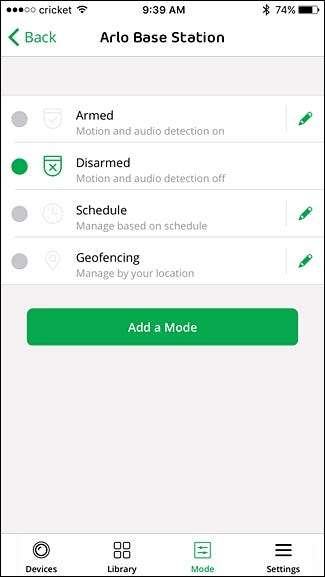
آپ کو اپنے ارلو سسٹم کو ترتیب دینے کے لئے کچھ جھپکوں سے گزرنا پڑتا ہے۔ زیادہ تر اس وجہ سے کہ کیمرے براہ راست وائی فائی کے بجائے بیس اسٹیشن سے جڑ جاتے ہیں — لیکن سیٹ اپ معقول حد تک آسان ہے۔ اور ایک بار جب آپ چیزیں مرتب کرلیں ، نظام بہتر کام کرتا ہے۔







